Qt连接MySQL数据库最详细的教程
被Qt连接数据库折磨了三天之后终于连接成功了,记录一下希望对看到的人有所帮助。
1.直接通过MySQL的驱动加载数据库
1)所需代码
QSqlDatabase db = QSqlDatabase::addDatabase("QMYSQL");
db.setHostName("127.0.0.1");
db.setPort(3306);
db.setDatabaseName("数据库名");
db.setUserName("用户名");
db.setPassword("密码");
bool ok = db.open();
if (ok){
QMessageBox::information(this, "infor", "success");
}
else {
QMessageBox::information(this, "infor", "open failed");
qDebug()<<"error open database because"<<db.lastError().text();
}
当然要在.pro文件中添加一行引入
QT += sql
如果显示:

那么恭喜你太幸运了,你已经成功连接MySQL数据库了,快去使用吧。
如果显示:
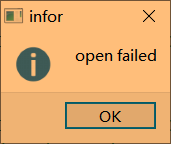
也不要灰心接着往下看我的电脑就一直显示失败

没有QMYSQL的驱动,这是怎么回事呢?
2)解决QMYSQL driver not loaded
Qt连接到mysql的过程:app->Qt的数据库插件->mysql动态库->mysql服务。
Qt的数据库插件位于“C:\Qt(安装路径)(Qt版本)\版本号(库)\mingw49_32(编译器)\plugins(插件)\sqldrivers(数据库插件)” 下的qsqlmysqld.dll(debug版本用) qsqlmysql.dll(release版本用).
mysql动态库位于“C:\Qt\MySQLServer5.5(mysql安装路径)\lib”下的“libmysql.dll“
i:将mysql下的ilbmysql.lib和libmysql.dll复制到Qt的bin目录下
ii:查看自己的qt中有没有qsqlmysqld.dll(debug版本用) qsqlmysql.dll(release版本用)
如果都有:
运行一下代码:
//输出可用数据库
qDebug()<<"available drivers:";
QStringList drivers = QSqlDatabase::drivers();
foreach(QString driver, drivers)
qDebug()<<driver;
如果输出中含有MySQL,那么恭喜你说明你的qt有MySQL驱动了:
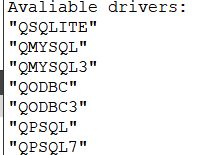
如果没有,不要灰心,因为我的就是一直没有MySQL驱动:

大家可以重新下载一些不同的版本尝试一下,我尝试了无数次后不得不放弃,就选择了另一条路,通过ODBC连接MySQL数据库。
2.通过ODBC连接MySQL数据库
1)官方解释:
ODBC(Open Database Connectivity,开放数据库互连)提供了一种标准的API(应用程序编程接口)方法来访问数据库管理系统(DBMS)。这些API利用SQL来完成其大部分任务。ODBC本身也提供了对SQL语言的支持,用户可以直接将SQL语句送给ODBC。ODBC的设计者们努力使它具有最大的独立性和开放性:与具体的编程语言无关,与具体的数据库系统无关,与具体的操作系统无关。
简单的说就是我的qt中含有ODBC的驱动:
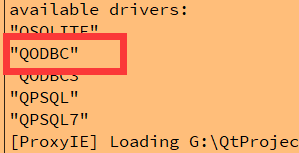
所以利用ODBC去使用MySQL的数据库.
2)下载ODBC
官网
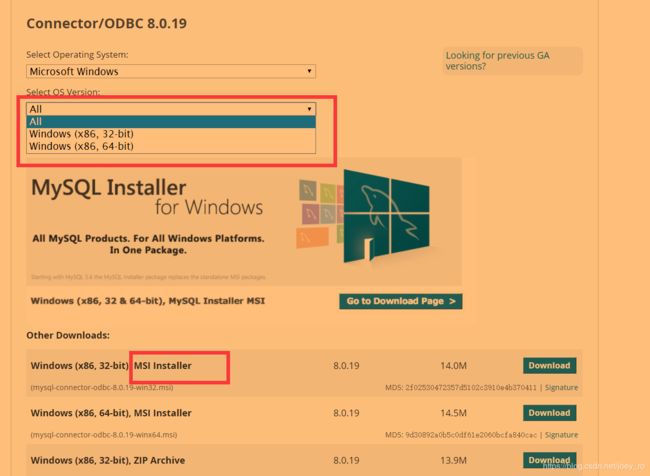
选择和qt编译器相同的字节比如我的qt使用的是64字节的
![]()
下载的ODBC选择的也是64字节的,选择MSI类型的直接安装就可以
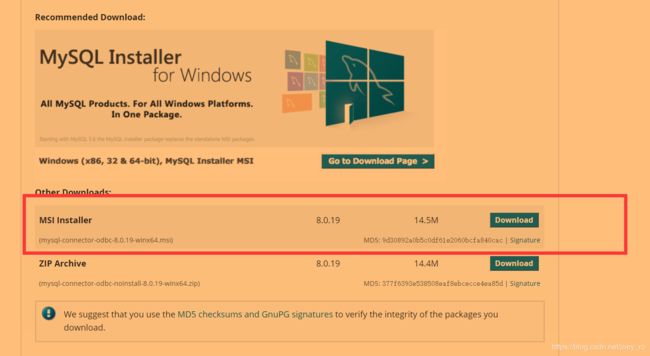
下载一直点击next即可:
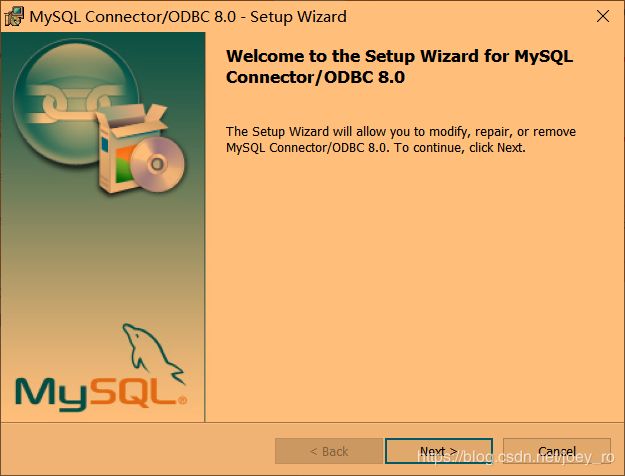
查看点击小娜,搜索ODBC,
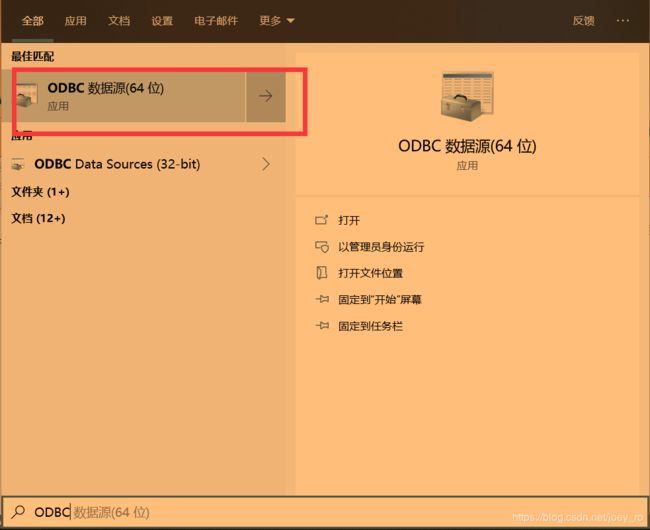
3)连接MySQL数据库
i添加MySQL的DSN

红色的可以随便填,是自己对于ODBC驱动的描述,粉色的是MySQL的用户名和密码,数据库选择你在MySQL中创建的数据库名字即可.

点击test如果出现下图说明连接成功
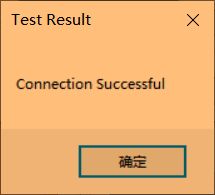
4)qt通过ODBC连接MySQL
QSqlDatabase db = QSqlDatabase::addDatabase("QODBC");
db.setHostName("127.0.0.1");
db.setPort(3306);
db.setDatabaseName("是你在ODBC中创建的Data source name");
db.setUserName("用户名");
db.setPassword("密码");
bool ok = db.open();
if (ok){
QMessageBox::information(this, "infor", "success");
}
else {
QMessageBox::information(this, "infor", "open failed");
qDebug()<<"error open database because"<<db.lastError().text();
}
3.qt通过ODBC操作数据库
1)查询数据
代码:
//查询数据库中所有表的名称
QStringList tables = db.tables();
foreach(QString table, tables)
qDebug()<<table;
//ODBC查询数据
QSqlQuery result = db.exec(" select * from users");
while(result.next()){
qDebug()<<"user_id:"<<result.value("user_id").toInt();
qDebug()<<"name:"<<result.value("name").toString();
qDebug()<<"password:"<<result.value("password").toString();
qDebug()<<"score:"<<result.value("score").toInt()<<endl;
}
2)插入数据
//ODBC插入数据
result.clear();
bool result_successed = result.exec("insert into users(name,password,score) values ( 'joe2y','123456',0)");
if(result_successed){
qDebug()<<"插入成功!";
}else {
qDebug()<<"插入失败!";
}
3)更新数据
//ODBC更新数据
result.clear();
bool result_successed2 = result.exec("update users set score=10 where user_id=2");
if(result_successed2){
qDebug()<<"更新成功!"<<endl;
}else{
qDebug()<<"更新失败!"<<endl;
}
